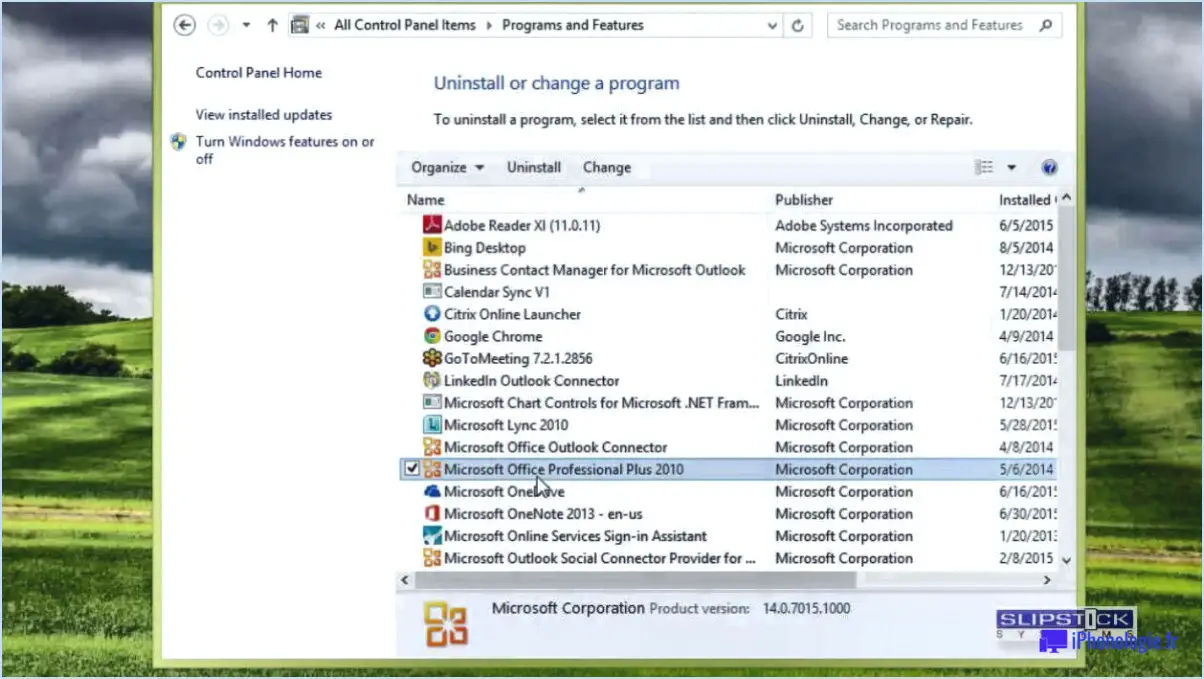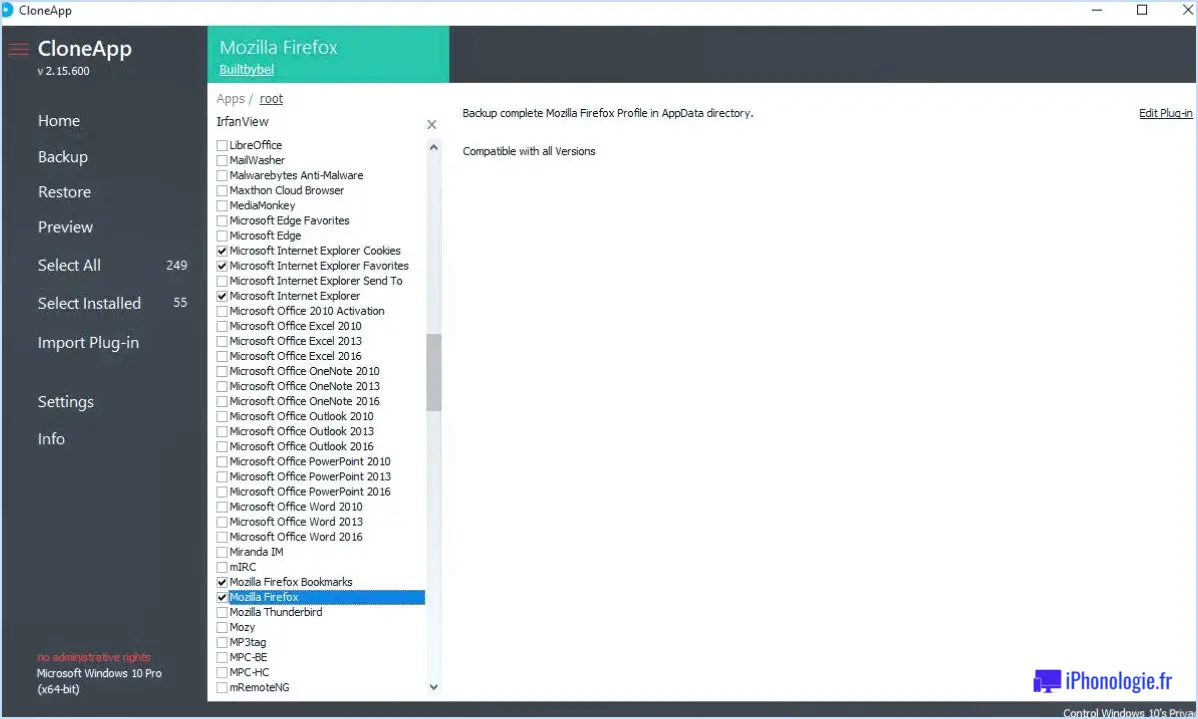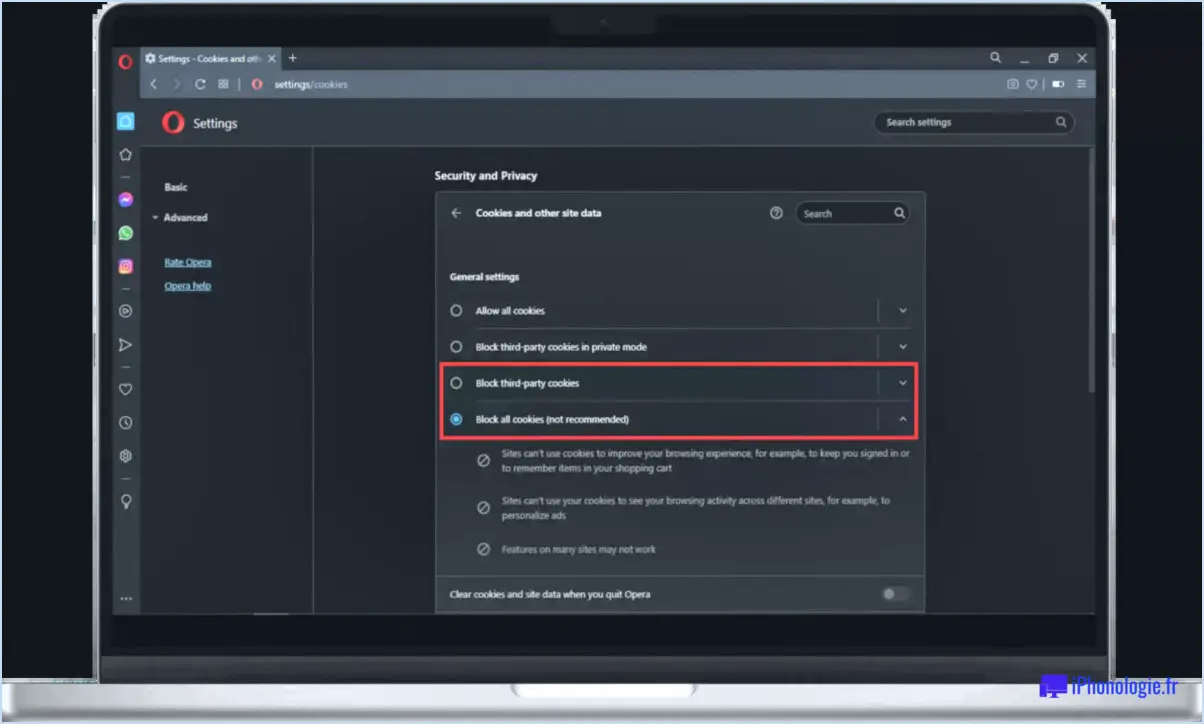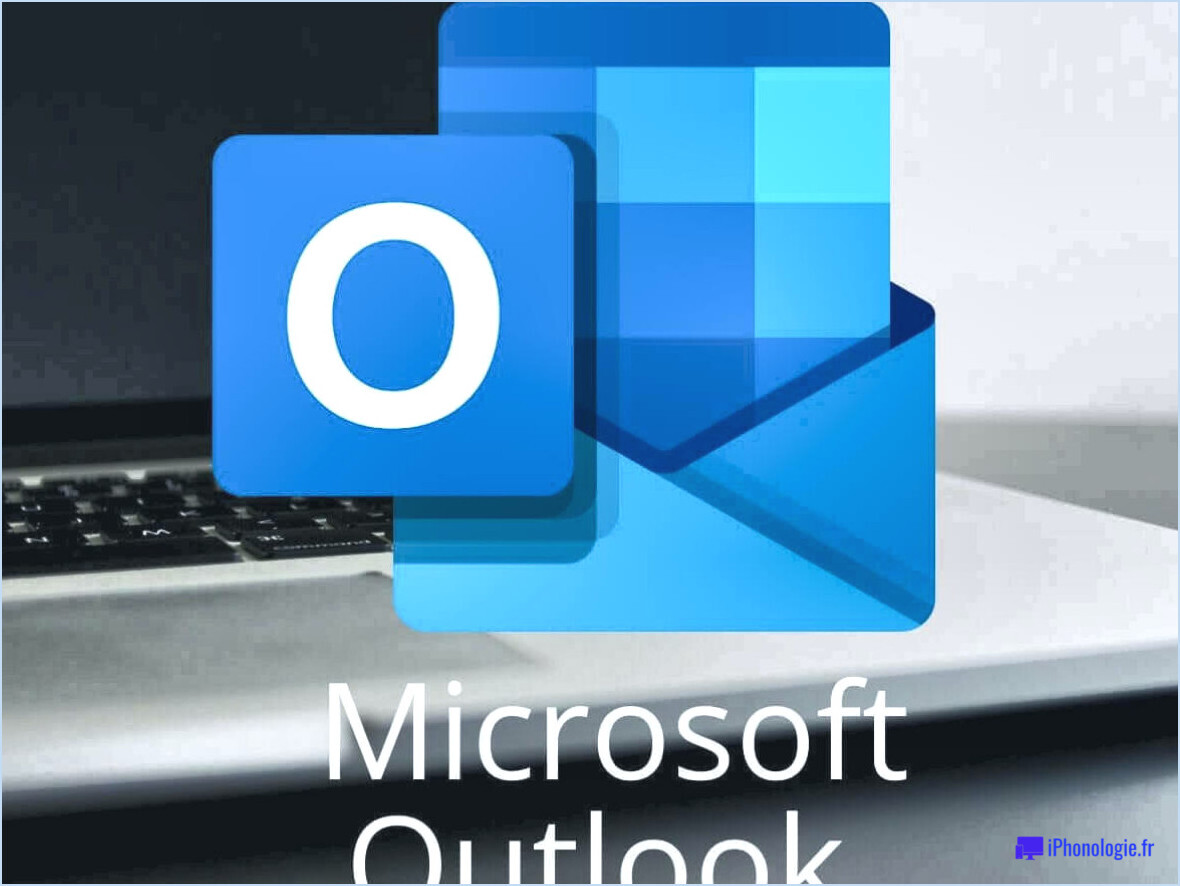Comment utiliser les groupes de tabulations dans safari sur iphone et mac?
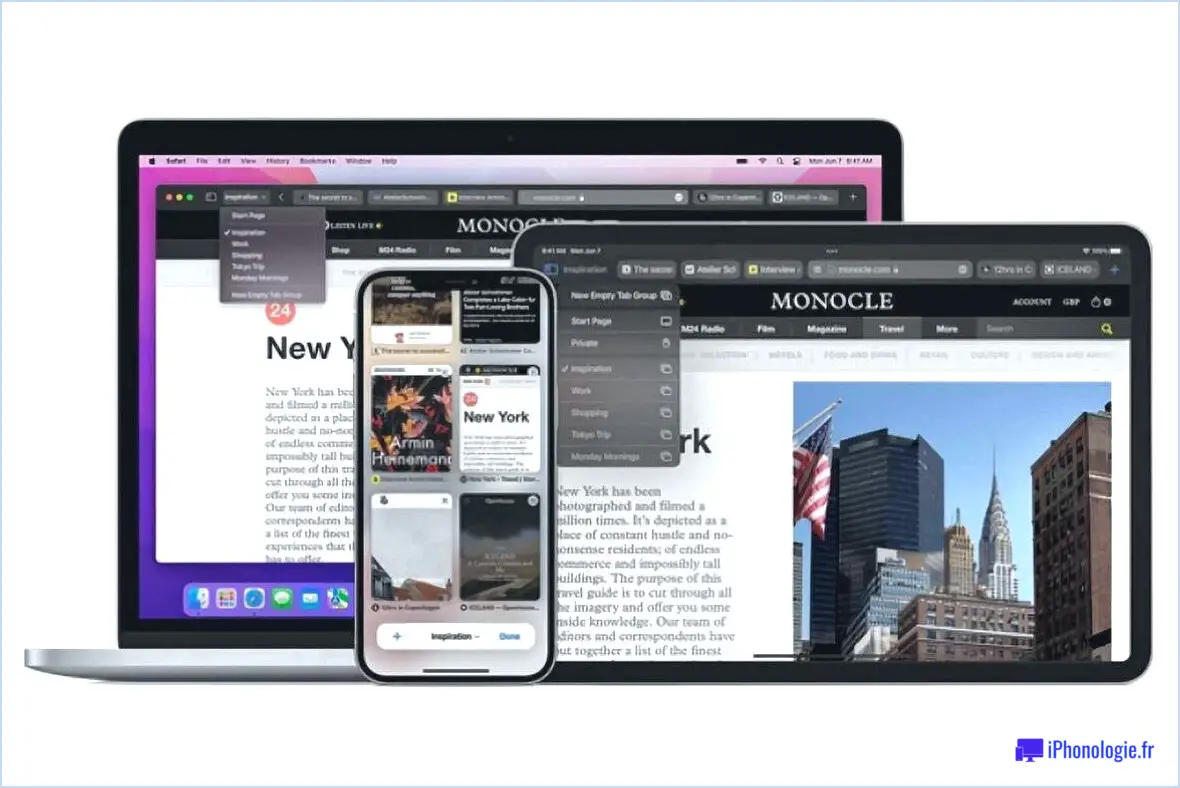
Pour tirer le meilleur parti des groupes d'onglets dans Safari sur votre iPhone et votre Mac, il est essentiel de comprendre leur fonctionnement et les étapes à suivre pour les créer et les gérer efficacement. Bien que les fonctionnalités spécifiques puissent varier en fonction des versions et du contenu de Safari, voici quelques conseils précieux pour vous aider à démarrer :
Création d'un nouveau groupe d'onglets :
- Ouvrez Safari sur votre appareil.
- Sélectionnez la barre de menu en haut de l'écran.
Ajouter des onglets à un groupe :
- Ouvrez une page web que vous souhaitez inclure dans un groupe d'onglets.
- Appuyez longuement sur l'icône de l'onglet (sur iPhone) ou cliquez avec le bouton droit de la souris sur l'onglet (sur Mac).
- Dans le menu contextuel, choisissez "Ajouter au groupe d'onglets".
- Sélectionnez un groupe existant ou créez-en un nouveau.
Création de groupes d'onglets personnalisés :
- Touchez le bouton "Onglets" en bas sur l'iPhone ou affichez la barre latérale sur Mac.
- Appuyez longuement sur l'icône "Nouvel onglet".
- Choisissez "Nouveau groupe d'onglets" dans les options.
- Donnez un nom descriptif au groupe.
- Vous pouvez maintenant faire glisser et déposer les onglets pertinents dans ce groupe.
Passer d'un groupe d'onglets à l'autre :
- Touchez le bouton "Onglets" sur l'iPhone ou utilisez la barre latérale sur Mac.
- Faites défiler vers le bas pour afficher tous vos groupes d'onglets.
- Appuyez sur le groupe auquel vous souhaitez accéder.
Réorganisation et fermeture des groupes d'onglets :
- Ouvrez l'aperçu des onglets en tapant sur "Onglets" sur iPhone ou en utilisant la barre latérale sur Mac.
- Pour réorganiser les groupes, appuyez longuement sur le groupe d'onglets et faites-le glisser jusqu'à la position souhaitée.
- Pour fermer un groupe d'onglets, faites-le glisser vers la gauche sur l'iPhone, ou cliquez avec le bouton droit de la souris et sélectionnez "Fermer le groupe d'onglets" sur Mac.
Synchronisation des groupes d'onglets entre les appareils :
- Assurez-vous que vous êtes connecté avec le même identifiant Apple sur tous vos appareils.
- Allez dans les préférences de Safari sur Mac ou dans Réglages sur iPhone.
- Activez "Safari" dans les réglages iCloud pour synchroniser vos groupes d'onglets sur tous les appareils.
Supprimer des onglets d'un groupe :
- Ouvrez l'aperçu des onglets comme précédemment.
- Tapez ou cliquez sur l'onglet que vous souhaitez supprimer d'un groupe.
- Faites-le glisser hors du groupe et déposez-le dans la barre d'onglets principale.
Comment afficher les onglets Safari sur d'autres appareils iOS 15?
Pour afficher les onglets Safari sur d'autres appareils fonctionnant sous iOS 15, procédez comme suit :
- Ouvrez l'application Réglages sur l'autre appareil.
- Sélectionnez Safari dans la liste des options.
- Dans la section "Historique", appuyez sur le bouton "Onglets" .
- Une liste des onglets ouverts sur d'autres appareils synchronisés s'affiche.
- Sélectionnez l'onglet spécifique que vous souhaitez afficher dans la liste.
En suivant ces étapes, vous pouvez accéder sans effort aux onglets Safari depuis vos autres appareils iOS 15 et continuer à naviguer de manière transparente. Profitez de la commodité de la navigation synchronisée sur vos appareils Apple !
Comment transférer mes onglets Safari d'un iPhone à l'autre?
Pour transférer vos onglets Safari d'un iPhone à un autre, procédez comme suit :
- Ouvrez Safari sur votre ancien iPhone et sélectionnez l'onglet que vous souhaitez transférer.
- Appuyez sur la touche Partager situé dans le coin inférieur gauche de l'écran.
- Choisissez "Copier sur le nouvel iPhone" parmi les options proposées.
- Maintenant, passez à votre nouvel iPhone, ouvrez Safari et sélectionnez l'onglet que vous souhaitez transférer.
Et voilà ! Votre onglet Safari devrait maintenant être transféré avec succès sur votre nouvel iPhone. Profitez d'une navigation transparente sur tous vos appareils !
Les groupes d'onglets sont-ils synchronisés entre les appareils Safari?
Oui, les groupes d'onglets se synchronisent entre les appareils dans Safari. Cela signifie que si vous créez des groupes d'onglets sur un appareil, ils seront accessibles et synchronisés sur tous vos autres appareils connectés avec le même identifiant Apple. Cela permet une expérience de navigation transparente, vous permettant d'accéder aux mêmes groupes d'onglets organisés sur vos appareils iPhone, iPad et Mac.
Pourquoi mes onglets Safari ne sont-ils pas synchronisés?
Plusieurs raisons peuvent expliquer que vos onglets Safari ne soient pas synchronisés. L'une d'entre elles est que vous n'utilisez pas les mêmes compte iCloud sur votre Mac et votre appareil iOS. Il est également possible que vous n'ayez pas configuré Safari pour qu'il se synchronise avec iCloud. Pour résoudre ce problème, assurez-vous que vous êtes connecté avec le même compte iCloud sur les deux appareils et activez la synchronisation de Safari dans les paramètres iCloud. Si le problème persiste, vous pouvez vérifier les mises à jour, redémarrer vos appareils ou contacter l'assistance Apple pour obtenir de l'aide.
Comment revenir à l'ancienne version de mes onglets Safari?
Pour revenir à l'ancienne version de vos onglets Safari, procédez comme suit :
- Ouvrez Safari et cliquez sur le menu "Safari".
- Choisissez "Préférences" dans le menu déroulant.
- Dans la fenêtre des préférences, cliquez sur l'onglet "Général".
- Sous "Historique", localisez et cliquez sur le bouton "Onglets".
- Un menu déroulant apparaît, présentant différentes versions d'onglets.
- Sélectionnez l'ancienne version des onglets que vous préférez dans la liste.
- Cliquez sur le bouton "Enregistrer" pour appliquer les modifications.
Quelle est la différence entre les signets et les groupes d'onglets?
Les signets sont des marqueurs utilisés pour garder une trace d'emplacements spécifiques dans un document. Ils vous permettent de revenir facilement à des pages ou des sections importantes. D'autre part, groupes d'onglets sont une fonctionnalité des navigateurs web qui vous permet de d'organiser des onglets apparentés en groupes. Cela permet de gérer plus efficacement plusieurs onglets ouverts et de faciliter le multitâche.
Comment synchroniser les onglets?
A synchroniser les onglets vous avez plusieurs possibilités. Tout d'abord, vous pouvez utiliser la fonction "Onglets" sous le menu "Fenêtre" pour synchroniser tous les onglets ouverts entre votre ordinateur et votre navigateur. Vous pouvez également installer le logiciel "Sync Tabs" qui facilite également la synchronisation des onglets.